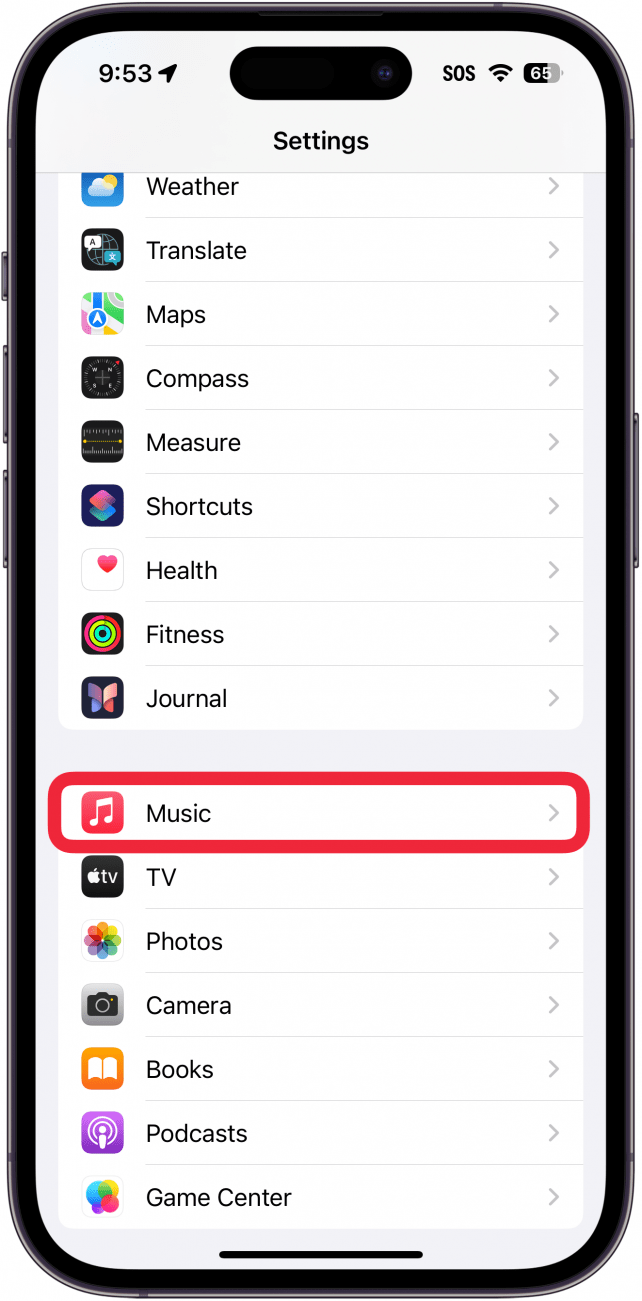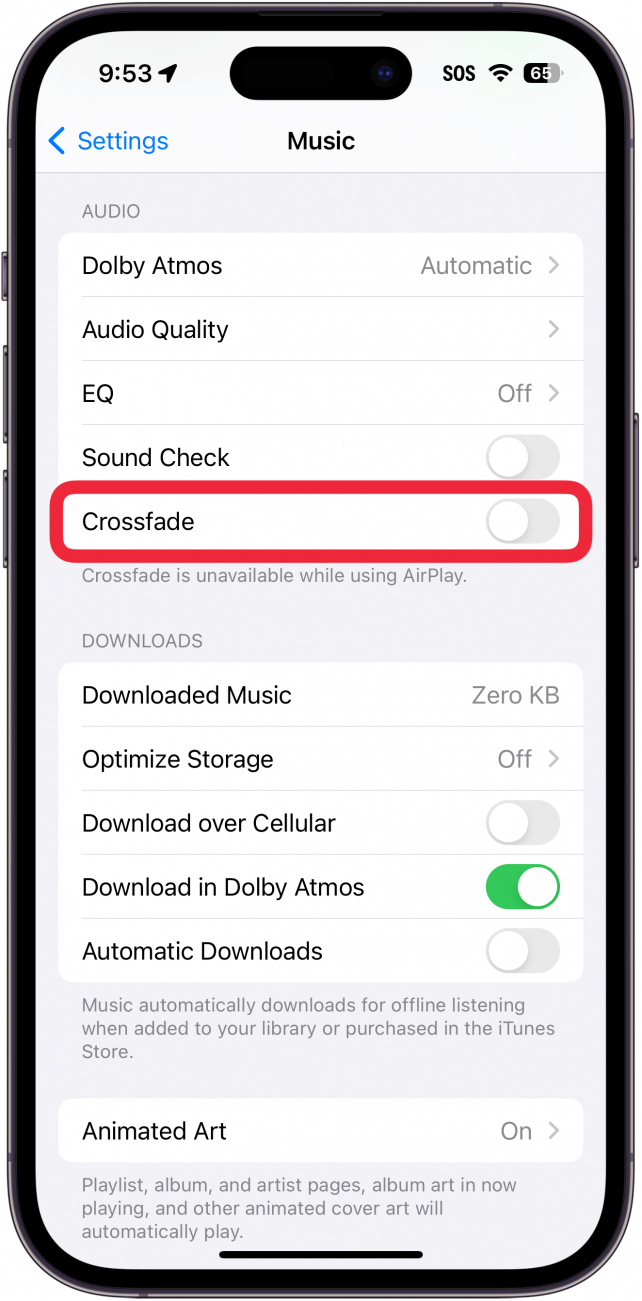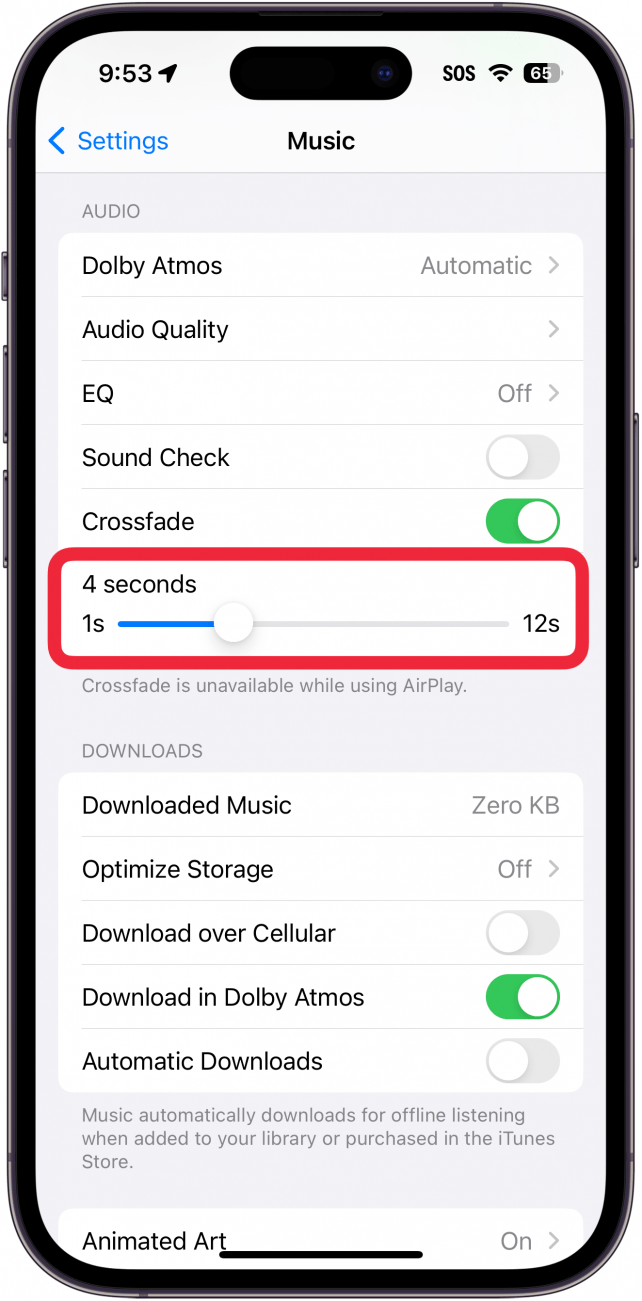Má Apple Music funkciu crossfade? Áno! Po aktualizácii iOS 17 má služba Apple Music možnosť povoliť krížové prehrávanie hudby. Je to užitočná funkcia, ak nechcete, aby sa hudba nikdy náhle zastavila. Tu je návod, ako crossfade zapnúť.
Prečo sa ti tento tip bude páčiť:
- Zabezpečte si plynulý prechod medzi každou skladbou v službe Apple Music.
- Vychutnajte si mini-mashup svojich obľúbených skladieb počas prechodov.
Ako povoliť crossfade v službe Apple Music
Systémové požiadavky
Tento tip funguje na iPhonoch so systémom iOS 17 alebo novším. Zistite, ako aktualizovať na najnovšiu verziu iOS.
Čo je to crossfade? Crossfade je, keď sa začne prehrávať ďalšia hudobná skladba, zatiaľ čo aktuálna skladba končí, čo sa zvyčajne vyznačuje tým, že aktuálna skladba zaniká a nad ňou sa objavuje ďalšia skladba, čím sa vytvára plynulý prechod. Ďalšie tipy a triky pre Apple Music, napríklad ako používať Apple Music Classical, nájdete v našej bezplatnejTip dňa. Teraz vám ukážeme, ako v službe Apple Music zapnúť crossfade:
 Získaj denný tip (so snímkami obrazovky a jasnými pokynmi), aby si ovládol svoj iPhone len za jednu minútu denne.
Získaj denný tip (so snímkami obrazovky a jasnými pokynmi), aby si ovládol svoj iPhone len za jednu minútu denne.
- Otvorte aplikáciu Nastavenia a klepnite na Hudba.

- V časti Audio klepni na prepínač vedľa položky Crossfade.

- Pod prepínačom sa objaví posuvník, ktorým môžete nastaviť, ako dlho bude crossfade trvať. Predvolená hodnota je napríklad 4 sekundy, takže ďalšia skladba bude prechádzať v priebehu 4 sekúnd.

Takto sa v službe Apple Music prelína. Teraz si pri ďalšom počúvaní hudby všimnete, že každá skladba prechádza do ďalšej. Teraz, keď máte nastavený crossfade, zistite, ako si môžete pozrieť svoje Apple Music Replay.